Könnyű és gyors Android Root útmutató

Miután rootoltad az Android telefonod, teljes rendszerhozzáférésed lesz, és számos olyan alkalmazást futtathatsz, amelyek root hozzáférést igényelnek.
A nagyszerű fotók többet jelentenek, mint pusztán a célzás és a fényképezés. Ha Samsung telefonod van, akkor rengeteg kameratrükköt rejtegetsz, amiket a kreativitásod kibontakoztatására használhatsz.
Tartalomjegyzék
A Shot Suggestions egy intelligens mesterséges intelligencia által vezérelt eszköz, amely beépített fotóútmutatóként működik. Valós időben elemzi a jelenetet az objektumok és a jelenetek felismerésével, majd javaslatot tesz a felvétel komponálásának legjobb módjára.

Ahogy a kamerát irányítod, egy kis célpont jelenik meg a képernyőn, amely végigvezet a felvétel döntésén vagy szögének beállításán, így a fotó kiegyensúlyozottnak, professzionálisnak és vizuálisan vonzónak tűnik. A célpont a kamera áthelyezésével mozogni fog, és amikor minden megfelelően van beállítva, a célpont sárgára vált, jelezve, hogy megtaláltad az ideális kompozíciót.
A funkció használatához nyissa meg a Kamera alkalmazást, és koppintson a beállítások ikonra. A Beállítások menüben keresse meg a Felvételi javaslatok lehetőséget , és kapcsolja be.
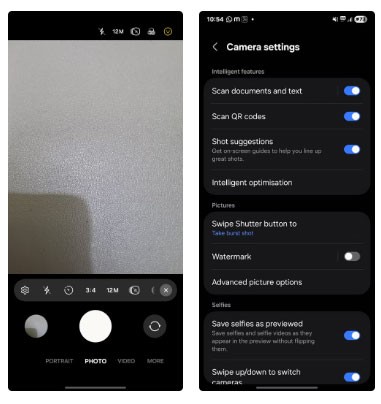
Engedélyezés után ez a funkció automatikusan működni fog minden alkalommal, amikor megnyitod a kamerát. Amikor egy témára irányítod, egy kis kör vagy célpont jelenik meg a képernyőn, amely segít megtalálni a legjobb képkockát.
Ha a telefonod nincs megfelelően beállítva, a célpont végigvezet a beállításon vagy döntésen, amíg sárgára nem vált. Amikor pedig sárgára vált, koppints az exponálógombra a fotó elkészítéséhez. Ily módon a Felvételi javaslatok funkció kiküszöböli a találgatást a fotózás során, és nem kell profinak lenned ahhoz, hogy nagyszerű fotókat készíts.
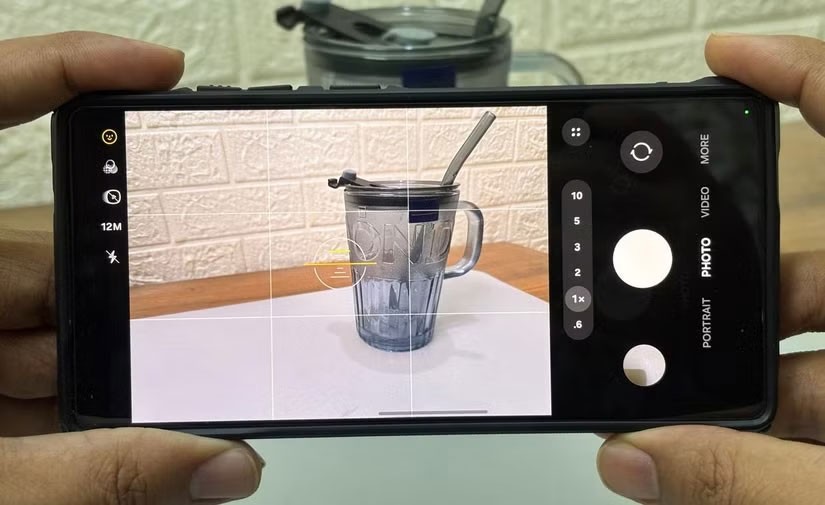
Egy másik funkció, amellyel fejlesztheted a fotózási képességeidet, a kamerarács. Egyszerűen engedélyezd a kamerabeállításokban, és az kilenc egyenlő téglalapra osztja a képernyődet két vízszintes és két függőleges vonallal. Ezek a vonalak nem csupán esztétikaiak; vizuális útmutatóként szolgálnak, amelyek segítenek alkalmazni a harmadolás szabályát , a fotózás egyik legalapvetőbb elvét.
A harmadolás szabálya azt javasolja, hogy a témát rácsvonalak mentén vagy azok metszéspontjaiban helyezd el. Ez a technika vizuálisan kiegyensúlyozottabb kompozíciót hoz létre, mintha mindent közvetlenül a kép középpontjába helyeznél. Emellett negatív teret (vagy fehér teret) is használ, ami nagyobb mélységet és hatást kölcsönöz a fotónak.
A kamerarács engedélyezéséhez nyissa meg a Kamera alkalmazást, és koppintson a beállítások ikonra. A Beállítások menüben görgessen le az Általános részhez , és koppintson a Kompozíciós útmutató elemre . Innen kiválaszthatja a Rácsvonalak és szint lehetőséget a rács és a horizontszint engedélyezéséhez, vagy a Csak rácsvonalak lehetőséget , ha csak a rácsot szeretné használni.
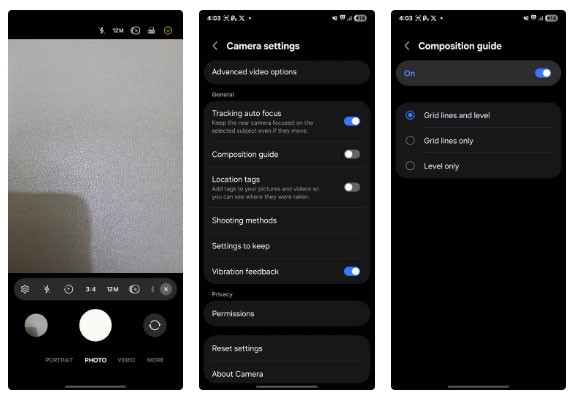
Engedélyezés után egy rács jelenik meg a kamera képernyőjén, amely 9 egyenlő részre osztja a képet. A vonalak metszéspontjai természetes fókuszpontok a fotón. Próbáld meg a témát az egyik ilyen pontra helyezni, hogy kiegyensúlyozottabb és vizuálisan vonzóbb fotót készíts.
Miután a kamera rácsvonalaival bekeretezted a fotót, a Jelenetoptimalizálóval tovább javíthatod a fotó megjelenését. Ez a funkció mesterséges intelligenciát használ a jelenet elemzéséhez, és ennek megfelelően módosítja a kamera beállításait. Világosítja a sötét jeleneteket, étvágygerjesztővé teszi az ételeket, és életre kelti a tájképeket.
A Jelenetoptimalizáló automatikusan beállítja a fényerőt, a kontrasztot és az élességet is. Naplemente fotózásakor például a kamera kiemeli a meleg tónusokat, hogy kiemelje az ég narancssárga és rózsaszín árnyalatait. Hasonlóképpen, háziállatok fotózásakor kiemeli a részleteket, például a szőrzet textúráját és a szemükben lévő fényt. Még gyenge fényviszonyok mellett is jól működik, csökkenti a zajt és világosítja az árnyékokat, így az éjszakai felvételek élesebbek és tisztábbak.
A Jelenetoptimalizáló használatához nyissa meg a Kamera alkalmazást, és koppintson a beállítások ikonra. A Beállítások menüben koppintson az Intelligens optimalizálás elemre , majd kapcsolja be a Jelenetoptimalizálót .
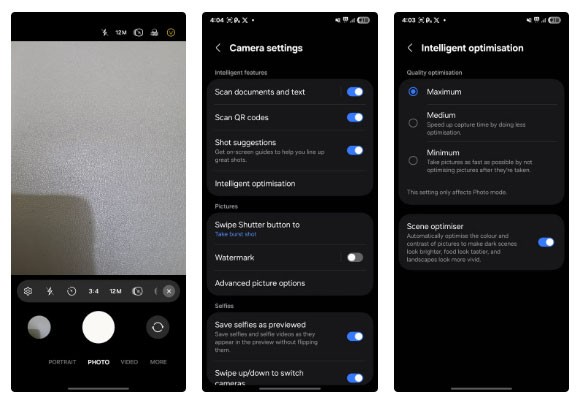
Egy új Samsung telefonon be lehet kapcsolva a Jelenetoptimalizáló. Akár 30 különböző jelenetet is felismer, beleértve a tájképeket, ételeket, virágokat, madarakat és akár szöveget is.
Néha a fotók nem úgy sikerülnek, ahogy vártad. Lehet, hogy gyenge a fény, a téma kicsit homályos, vagy valami egyszerűen nem stimmel. A Samsung telefonodon található fotószerkesztő eszközök segíthetnek egyetlen koppintással kijavítani ezeket a pillanatokat.
Ez a funkció mesterséges intelligenciát használ a fényképek elemzéséhez, és átgondolt módosításokat végez az expozíció javítása, a zaj csökkentése és a természetes színek kiemelése érdekében. Emellett olyan problémákat is kijavíthat, mint a gyenge fényviszonyok, az alacsony felbontás vagy az elmosódás, így a fényképek tisztább, kifinomultabb megjelenést kapnak anélkül, hogy elveszítenék a fotó lényegét.
A fotószerkesztő eszköz használatához nyisd meg a javítani kívánt fotót a Samsung galéria alkalmazásban. Ezután pöccints felfelé a fotón a szerkesztési javaslatok megjelenítéséhez, és válaszd az Újraszerkesztés lehetőséget a felső menüből.
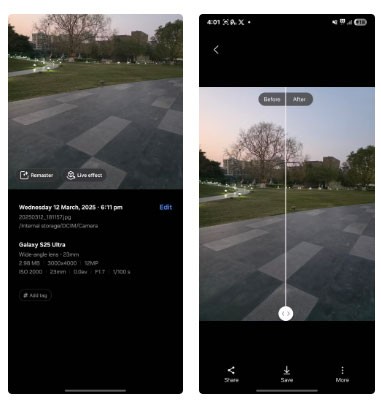
Régebbi eszközökön koppintson a hárompontos menüre, és válassza a Kép újragondolása lehetőséget a lehetőségek listájából.
A telefon feldolgozza a fotót, és megjeleníti az előtte-utána verziót. A csúszka húzásával láthatod a különbséget, és ha elégedett vagy az eredménnyel, koppints a Mentés gombra a módosítások mentéséhez. Ez különösen hasznos az elmosódott vagy alulexponált fényképek javításához.
Ha tapasztalt fotós vagy, vagy csak nagyobb kreatív szabadságra vágysz, érdemes kipróbálnod a Pro módot. Ez a mód hozzáférést biztosít a DSLR fényképezőgépekhez hasonló manuális beállításokhoz.
A Pro móddal a záridőt, az ISO-t, a fehéregyensúlyt és a fókusztávolságot a látásmódodnak megfelelően állíthatod be. Ez egy nagyszerű módja annak, hogy kísérletezz és finomhangold a kamerádat, hogy az megfeleljen a stílusodnak és a fényviszonyoknak. Például gyenge fényviszonyok mellett lassíthatod a záridőt vagy növelheted az ISO-t a fotó világosításához.
Az automatikus móddal ellentétben, amely automatikusan eldönti ezeket a tényezőket, a Pro mód teljes kontrollt biztosít. Ez a szintű manuális hozzáférés jellemzően a csúcskategóriás DSLR fényképezőgépeken és okostelefonokon található meg, bár ma már sok középkategóriás telefon is rendelkezik ezzel.
A Pro mód használatának megkezdéséhez nyissa meg a Kamera alkalmazást, és koppintson a jobb alsó sarokban található Továbbiak gombra. Ezután egyszerűen válassza a PRO lehetőséget a Pro módba váltáshoz. Innen módosíthatja az olyan beállításokat, mint az ISO, a záridő, a fehéregyensúly és az expozíciókompenzáció.
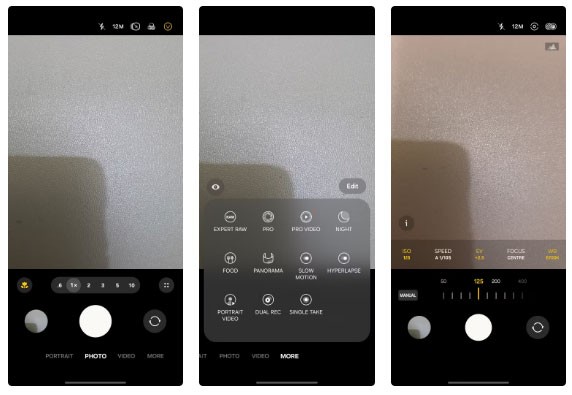
Kísérletezz különböző beállításokkal, hogy lásd, hogyan befolyásolják a fotóidat. Például először egy ISO csúszkát láthatsz, amely jelzi, hogy mennyire érzékeny a kamera érzékelője a fényre. Az alacsony ISO sötétebbé, míg a magas ISO világosabbá teszi a fotóidat. Ügyelj azonban arra, hogy ne állítsd túl magasra az ISO-t; ettől a fotóid szemcsésnek tűnhetnek.
Ezután a záridő beállítását láthatod, amely azt szabályozza, hogy mennyi ideig legyen nyitva a kamera exponálója a fény beengedéséhez. A gyorsabb záridő megmerevíti a mozgást, ami élesebb fotókat eredményez, míg a lassabb záridő olyan effektusokat hoz létre, mint a fénycsíkok vagy a mozgás okozta elmosódás. Ne feledd azonban, hogy a hosszú záridő bemozdulást okozhat, ezért használj állványt vagy kamerastabilizátort.
A RAW egy olyan fényképezési formátum, amely mindent rögzít, amit a kamera érzékelője lát. A szakemberek körében népszerű, mert teljes kontrollt biztosít a képminőség felett, és megkönnyíti a szerkesztést. A JPEG-gel ellentétben , amely a helytakarékosság érdekében tömörít és elveszít némi adatot, a RAW fájlok megőrzik az összes részletet. Ez jobb képminőséget, jobb dinamikatartományt és pontosabb színeket eredményez.
A funkció használatához nyisd meg a Kamera alkalmazást a Samsung Galaxy telefonodon, lépj a Továbbiak > EXPERT RAW menüpontra , és töltsd le a Galaxy App Store-ból. A beállítás után egy, a Pro Mode-hoz hasonló felület jelenik meg, ahol manuálisan vezérelheted az ISO-t, a záridőt, a fehéregyensúlyt és a virtuális rekeszt.
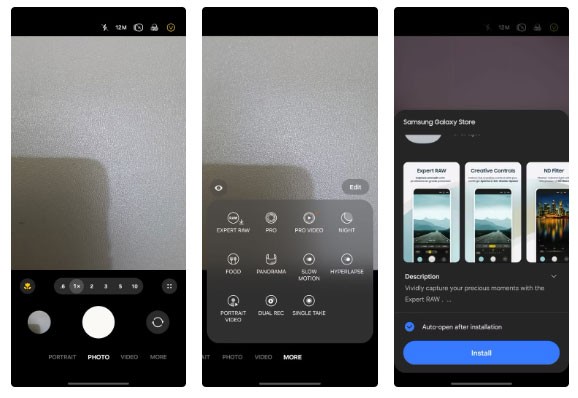
Miután RAW formátumban készítettél egy képet, megnyithatod azt képszerkesztő alkalmazásokban, például az Adobe Lightroomban vagy a Snapseedben. Mivel a fájl feldolgozatlan képadatokat tartalmaz, olyan dolgokat módosíthatsz, mint az expozíció, a csúcsfények helyreállítása vagy a fehéregyensúly, a minőség romlása nélkül. Ez teszi a RAW formátumot ideálissá azoknak a fotósoknak, akik pontosan a kívánt végeredményt szeretnék elérni, ahelyett, hogy a fényképezőgép alapértelmezett feldolgozására hagyatkoznának.
A Samsung már most is intelligens szerkesztési élményt nyújt a Szerkesztési javaslatokkal, de ha nagyobb kontrollra és fejlettebb fejlesztésekre vágysz, a Galaxy Enhance-X még tovább viszi ezt.
Az Edit Suggestions-szal ellentétben a Galaxy Enhance-X nincs előre telepítve; külön kell letölteni a Galaxy Store-ból. A telepítés után az alkalmazás egy teljes körű mesterséges intelligencia alapú eszköztárat old fel, amelyekkel korrigálható az elmosódás, zajszűrés, tükröződések eltávolítása, alacsony felbontású fényképek felskálázása és sok más. Ez olyan, mint az Edit Suggestions egy fejlettebb és rugalmasabb verziója, amely lehetővé teszi, hogy a fotóidat pontosan a kívánt módon finomhangold, ahelyett, hogy az automatikus szerkesztésre hagyatkoznál.
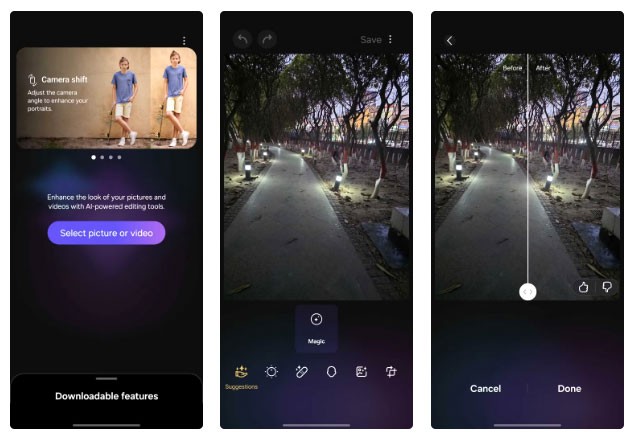
Első lépésként töltsd le és telepítsd az alkalmazást a Galaxy Store-ból. A telepítés után nyisd meg az alkalmazást, és add meg a szükséges engedélyeket a fotóid eléréséhez. Ezután kiválaszthatsz bármelyik képet a galériádból, és a különféle képjavító eszközök közül választhatsz.
Mentés előtt az alkalmazás megjelenít egy előtte-utána előnézetet, amely lehetővé teszi, hogy a csúszka elhúzásával valós időben áttekintsd a módosításokat. Ha elégedett vagy az eredménnyel, koppints a felfelé mutató hüvelykujj ikonra, majd válaszd a Kész > Mentés lehetőséget . A szerkesztett fotót közvetlenül az alkalmazáson belül is megoszthatod a közösségi médiában vagy üzenetküldő alkalmazásokban.
Íme néhány olyan funkció, amely valóban javítja az okostelefonos fotózást. De még mindig rengeteg trükk és eszköz áll rendelkezésre a Samsung Galaxy készüléken. Kísérletezz a beállításokkal, a megvilágítással, a szögekkel és a témákkal, és találd meg, mi működik a legjobban számodra.
Miután rootoltad az Android telefonod, teljes rendszerhozzáférésed lesz, és számos olyan alkalmazást futtathatsz, amelyek root hozzáférést igényelnek.
Az Android telefonodon található gombok nem csak a hangerő szabályozására vagy a képernyő felébresztésére szolgálnak. Néhány egyszerű módosítással gyorsbillentyűkké válhatnak egy gyors fotó készítéséhez, zeneszámok átugrásához, alkalmazások elindításához vagy akár a vészhelyzeti funkciók aktiválásához.
Ha a munkahelyeden hagytad a laptopodat, és sürgős jelentést kell küldened a főnöködnek, mit tehetsz? Használd az okostelefonodat. Még kifinomultabb megoldás, ha telefonodat számítógéppé alakítod, hogy könnyebben végezhess több feladatot egyszerre.
Az Android 16 zárképernyő-widgetekkel rendelkezik, amelyekkel tetszés szerint módosíthatja a zárképernyőt, így a zárképernyő sokkal hasznosabb.
Az Android kép a képben módjával lekicsinyítheted a videót, és kép a képben módban nézheted meg, így egy másik felületen nézheted meg, így más dolgokat is csinálhatsz.
A videók szerkesztése Androidon egyszerűvé válik a cikkben felsorolt legjobb videószerkesztő alkalmazásoknak és szoftvereknek köszönhetően. Gondoskodj róla, hogy gyönyörű, varázslatos és elegáns fotóid legyenek, amelyeket megoszthatsz barátaiddal a Facebookon vagy az Instagramon.
Az Android Debug Bridge (ADB) egy hatékony és sokoldalú eszköz, amely számos dolgot lehetővé tesz, például naplók keresését, alkalmazások telepítését és eltávolítását, fájlok átvitelét, egyéni ROM-ok rootolását és flashelését, valamint eszközmentések létrehozását.
Automatikusan kattintó alkalmazásokkal. Nem kell sokat tenned játékok, alkalmazások vagy az eszközön elérhető feladatok használata közben.
Bár nincs varázsmegoldás, a készülék töltésének, használatának és tárolásának apró változtatásai nagyban befolyásolhatják az akkumulátor élettartamának lassítását.
A telefon, amit sokan most szeretnek, a OnePlus 13, mert a kiváló hardver mellett egy évtizedek óta létező funkcióval is rendelkezik: az infravörös érzékelővel (IR Blaster).
A Google Play kényelmes, biztonságos és a legtöbb ember számára jól működik. De létezik egy egész világnyi alternatív alkalmazásbolt – némelyik nyitottságot kínál, mások az adatvédelmet helyezik előtérbe, és megint mások csak egy szórakoztató változatosságot jelentenek a mindennapokban.
A TWRP lehetővé teszi a felhasználók számára, hogy mentsék, telepítsék, biztonsági másolatot készítsenek és visszaállítsák a firmware-t eszközeiken anélkül, hogy aggódniuk kellene az eszköz állapotának befolyásolása miatt, amikor rootolnak, flashelnek vagy új firmware-t telepítenek Android-eszközökre.
Ha úgy gondolod, hogy jól ismered a Galaxy készülékedet, a Good Lock megmutatja, mennyivel többre képes.
Legtöbben úgy bánunk okostelefonunk töltőportjával, mintha annak egyetlen feladata az akkumulátor életben tartása lenne. Pedig ez a kis port sokkal erősebb, mint amennyire elismerjük.
Ha eleged van az általános, soha be nem váló tippekből, íme néhány, amelyek csendben átalakították a fotózás módját.
A legtöbb gyerek inkább játszik, mint tanul. Azonban ezek a mobiljátékok, amelyek egyszerre oktató jellegűek és szórakoztatóak, a kisgyerekek számára is vonzóak lesznek.
Nézd meg a Digitális jóllét funkciót a Samsung telefonodon, hogy lásd, mennyi időt töltesz a telefonodon napközben!
A hamis hívás alkalmazás segít hívásokat kezdeményezni a saját telefonjáról, hogy elkerülje a kínos, nem kívánt helyzeteket.
Ha valóban meg szeretnéd védeni a telefonodat, itt az ideje, hogy lezárd a telefonod, hogy megakadályozd a lopást, valamint megvédd a hackertámadásoktól és csalásoktól.
A Samsung telefonod USB-portja nem csak töltésre szolgál. A telefon asztali számítógéppé alakításától más eszközök töltéséig ezek a kevéssé ismert alkalmazások megváltoztatják a készülékhasználatod módját.
Miután rootoltad az Android telefonod, teljes rendszerhozzáférésed lesz, és számos olyan alkalmazást futtathatsz, amelyek root hozzáférést igényelnek.
Az Android telefonodon található gombok nem csak a hangerő szabályozására vagy a képernyő felébresztésére szolgálnak. Néhány egyszerű módosítással gyorsbillentyűkké válhatnak egy gyors fotó készítéséhez, zeneszámok átugrásához, alkalmazások elindításához vagy akár a vészhelyzeti funkciók aktiválásához.
Ha a munkahelyeden hagytad a laptopodat, és sürgős jelentést kell küldened a főnöködnek, mit tehetsz? Használd az okostelefonodat. Még kifinomultabb megoldás, ha telefonodat számítógéppé alakítod, hogy könnyebben végezhess több feladatot egyszerre.
Az Android 16 zárképernyő-widgetekkel rendelkezik, amelyekkel tetszés szerint módosíthatja a zárképernyőt, így a zárképernyő sokkal hasznosabb.
Az Android kép a képben módjával lekicsinyítheted a videót, és kép a képben módban nézheted meg, így egy másik felületen nézheted meg, így más dolgokat is csinálhatsz.
A videók szerkesztése Androidon egyszerűvé válik a cikkben felsorolt legjobb videószerkesztő alkalmazásoknak és szoftvereknek köszönhetően. Gondoskodj róla, hogy gyönyörű, varázslatos és elegáns fotóid legyenek, amelyeket megoszthatsz barátaiddal a Facebookon vagy az Instagramon.
Az Android Debug Bridge (ADB) egy hatékony és sokoldalú eszköz, amely számos dolgot lehetővé tesz, például naplók keresését, alkalmazások telepítését és eltávolítását, fájlok átvitelét, egyéni ROM-ok rootolását és flashelését, valamint eszközmentések létrehozását.
Automatikusan kattintó alkalmazásokkal. Nem kell sokat tenned játékok, alkalmazások vagy az eszközön elérhető feladatok használata közben.
Bár nincs varázsmegoldás, a készülék töltésének, használatának és tárolásának apró változtatásai nagyban befolyásolhatják az akkumulátor élettartamának lassítását.
A telefon, amit sokan most szeretnek, a OnePlus 13, mert a kiváló hardver mellett egy évtizedek óta létező funkcióval is rendelkezik: az infravörös érzékelővel (IR Blaster).
















